Vous aimeriez maîtriser toutes les subtilités de Google Maps sur mobile ? Ok c’est parti. Suivez le guide. Très pratique, l’application est autant utilisée par les mobinautes que le service natif « Plan » d’Apple et ce n’est pas un hasard. Voici quelques bonnes astuces pour être comme un poisson dans l’eau avec la cartographie star de Google.
POUR NAVIGUER

1. Placer, enregistrer et renommer une épingle sur la carte
Indispensable à connaitre pour bien utiliser l’application, cette première étape vous servira en de multiples occasions. Comment procéder? C’est très simple. Un appui long sur l’écran de votre mobile ou de votre tablette suffit pour placer l’épingle à l’endroit de votre choix. L’itinéraire, le streetview, et bien d’autres fonctionnalités seront ensuite accessibles à partir de votre pins. Une autre astuce pratique au sujet des épingles: vous pouvez les enregistrer et les renommer pour ajouter un libellé à vos endroits préférés. Pour cela, après avoir épinglé une marque sur la carte, rendez-vous sur la page de ce pins, appuyez sur l’étoile pour l’enregistrer, puis appuyez sur l’icône représentant trois points verticaux (située en haut à droite) et modifiez le nom de votre épingle pour y adjoindre un libellé.
2. Lancer l’itinéraire en un clic
Pour lancer rapidement votre itinéraire de navigation, positionnez-vous sur le lieu que vous souhaitez rejoindre, puis appuyer dessus quelques secondes. Une icône voiture bleue apparait et vous n’avez plus qu’à cliquer dessus pour afficher l’itinéraire à emprunter.
3. Mémoriser une adresse régulière.
Ces derniers temps, de nombreuses applications se sont lancées pour vous proposer une manière simple de retrouver un lieu, votre hôtel, ou votre voiture (citons par exemple les applis Tuture, iPark, Return,…). Google Maps vous offre aussi la possibilité de garder en mémoire un lieu particulier. Inutile d’avoir à retaper l’adresse dans la barre de recherche. Déroulez simplement le menu de gauche et accédez aux paramètres dans lequel vous trouverez par exemple la section adresse domicile et travail.

4 . Accéder rapidement à Street-View
Inutile de perdre votre temps à chercher en bas de page les vues photographiques. Dès lors que vous avez placé un pins sur la carte, vous disposez d’une vignette avec vue photographique de la rue ou du lieu visé. Vous n’avez plus qu’à appuyer sur cette vignette pour accéder directement à la visioneuse de Street-view.
5. Faire un Zoom avec un seul doigt
Auparavant, vous pouviez zoomer sur Google Maps en utilisant la méthode classique, consistant à placer deux doigts sur l’écran et à les rapprocher. Désormais, vous avez également la possibilité d’effectuer un double clic et de laisser votre doigt appuyé sur l’écran lors du second clic, puis de glisser vers le haut ou le bas pour régler votre zoom. Pratique !
6. Les raccourcis 3D Touch
La fonctionnalité 3D Touch des iPhone 6s et 6s Plus est désormais disponible. En appuyant fortement sur l’icône de l’application dans l’écran d’accueil de l’iPhone, vous verrez apparaître deux options : itinéraire vers domicile ou vers travail. Cliquez sur la destination de votre choix. Vous n’avez même plus besoin de lancer l’application pour accéder au guidage.
7. Activer la fonction boussole.
Il est parfois compliqué de comprendre dans quel sens vous devez tenir la carte pour vous diriger. Pas de panique. De la même manière que sur l’application Plan d’apple, vous disposez d’une boussole que vous pouver actionner d’un simple appui sur la flêche situé en bas à droite de votre écran.
8. Passer d’une vue à l’autre.
Vous êtes en voiture, vous vous garez et vous prenez un vélo ou un bus ? Aucun souci. Appuyez sur les trois traits situés en bas de l’écran et vous verrez apparaitre le menu déroulant avec les différentes vues, satellite, voiture, vélo, transports en commun.
9. Un problème avec l’application ? Secouez le mobile !
Vous rencontrez un bug, vous souhaitez signaler un problème, vous avez besoin d’assistance, secouez votre appareil ! Il vous suffit au préalable d’avoir régler les options.
POUR EXPLORER ET VISITER
10. Obtenir des infos sur les lieux publics
Si vous cherchez un lieu public ou un commerce, tapez par exemple « mairie » ou « cordonnier » dans la recherche, l’application vous fournira toutes sortes d’infos pratiques, telles que les horaires ou encore les avis des autres utilisateurs. Pour accéder à cette fonctionnalité, effectuez un glissement du bas de l’écran vers le haut pour faire apparaitre les détails de votre recherche. D’un simple glissement latéral, vous pourrez également afficher ensuite les détails d’autres établissements avec leur position sur la carte.

11. Consulter Google Maps hors connexion
Vous pouvez avoir besoin de mémoriser une portion de carte pour y accéder à tout moment, y compris hors connexion. (Très utile en vacances, pour ne pas dépasser votre forfait mobile). Deux possibilité pour cela: soit vous tapez « OK Maps » dans le champ de recherche, et vous verrez apparaitre une fonction vous donnant la possibilité de zoomer, déplacer la carte ou de l’enregistrer. Choisissez un nom pour votre carte et c’est enregistré. Une autre option consiste à appuyer sur le champ de recherche, puis dans la page qui s’affiche, descendez tout en bas pour trouver le lien « Enregistrer pour accès hors connexion »
12. Vérifier La météo
Vous hésitez entre un petit gilet et la doudoune pour votre viste à Paris, Berlin ou Rome? Désormais, en même temps que vous parcourez les cartes de la ville et que vous découvrez les lieux à visiter, Google Maps vous affiche la météo de votre destination.
13. Retrouver ou supprimer les cartes sauvegardées
Comment soulager la mémoire de stockage de votre mobile et supprimer les cartes sauvegardées ? Ou encore simplement retrouver une carte mémorisée ? Depuis la carte, appuyez sur l’icône Bonhomme en haut à droite de l’écran. Descendez ensuite en bas de l’écran puis localisez la zone « Cartes hors connexion ». Vous verrez alors apparaitre la liste de vos cartes sauvegardées. En appuyant sur le nom de la carte mémorisée, vous l’affichez à l’écran. L’option située juste en dessous est nommée « Tout afficher et gérer ». Elle vous permet d’accéder à la liste de vos cartes, puis en appuyant sur les trois points verticaux situés à droite du nom des cartes, vous avez la possibilité de la renommer, de la mettre à jour ou encore de la supprimer.
14. Envoyer sur mobile une carte consultée sur ordinateur
Vous devez posséder la dernière version de Google Maps sur votre mobile et également être connecté avec un même compte Gmail sur l’application mobile et sur votre ordinateur. Dernier point préalable, dans le menu des paramètres Google Maps vous devez avoir activé les notifications. Pour cela, ouvrez le menu latéral de l’appli en appuyant sur le bouton en haut à gauche symbolisé par 3 barres superposées, sélectionnez « paramètres » puis « notifications » et activez l’interrupteur notifications. Ensuite, connectez-vous sur votre ordinateur (vérifiez à nouveau que vous utilisez le même compte que l’application pour plus de sureté).
Le transfert peut alors s’effectuer en suivant trois étapes simples. Premièrement, dans le navigateur de votre ordinateur, connectez-vous sur maps.google.fr puis cherchez le lieu désiré. Sur la gauche de l’écran, un lien intitulé « Envoyer vers l’appareil » est affiché. Cliquez dessus puis choisissez votre appareil de destination. Une notification apparaitra ensuite sur l’écran de votre mobile ou de votre tablette. Cliquez dessus et l’application Maps se lancera en affichant le lieu consulté sur votre ordinateur.
15. Découvrir les commerces et les points d’intérêts locaux
En tous lieux, Google Maps vous donne accès aux différents points d’intérêts et commerces locaux avec leurs horaires et les détails les concernants. Pour celà, il vous suffit de zoomer sur la carte jusqu’à ce qu’une barre blanche apparaisse avec le nom du quartier. Cliquez alors sur le nom du quartier et la liste de points d’intérêts vous sera proposée. Vous pourrez par exemple découvrir un bar ou un restaurant à proximité avec ses horaires d’ouverture.
16. Filtrer les restaurants par type de cuisine
Vous recherchez une créperie, un « restaurant chinois » ou un « restaurant gastronomique »? Il suffit de taper ces intitulés pour obtenir uniquement des adresses liés à votre recherche à proximité de votre position. Bon appétit !
17. Etudier les avis sur les commerces locaux
Google Maps propose une fonctionnalité similaire sur mobile et sur tablette. Pour découvrir ce qui se dit sur les commerces affichés, hôtels et restaurants par exemple, accédez à la barre de recherche puis rendez-vous sur « Explorer ». Vous aurez accès aux recommandations liées aux hôtels, aux restaurants, au magasins, ainsi qu’à l’ensemble des commerces locaux.
18. Ajouter des étapes à votre trajet
Vous avez lancé l’application pour un itinéraire choisi et vous souhaitez faire un détour pour déjeuner ou faire le plein d’essence? Il vous suffit d’appuyer sur l’icône en forme de loupe en haut à droite de l’écran puis de sélectionner le type d’étape à ajouter ou d’écrire vous-même le lieu désiré. Ensuite, l’application vous affichera les points d’intérêts à proximité. Sélectionner celui de votre choix et appuyer sur « Ajout étape » pour l’ajouter à votre itinéraire. Vous pouvez également supprimer une étape en sélectionnant « Supprimer l’étape » après avoir appuyé sur la loupe.

La ballade vous a plu ? Vous en demandez encore? Je vous invite à consulter le bel article paru sur le blog du modérateur qui fait le tour également des meilleures pratiques google maps sur un ordinateur de bureau.
Peut-être avez-vous eu également l’occasion d’expérimenter des astuces qui vous sont propres? Ou une anecdote cocasse à partager ? Au plaisir de découvrir vos bonnes astuces dans ce fil de commentaires !
Pierre Catel - Concepteur rédacteur et gentil organisateur du collectif de créatifs freelance SPACE-MONKEY Création.
SPACE-MONKEY Création
Conception-rédaction, direction artistique, intégration... 5 créatifs freelance à votre service.
Articles récents
- 10 blogs de rédacteur free-lance à suivre 5 janvier 2022
- Le grand secret de la productivité 22 octobre 2019
- 5 moyens d’action pour une présence en ligne efficace et maitrisée. 18 octobre 2019







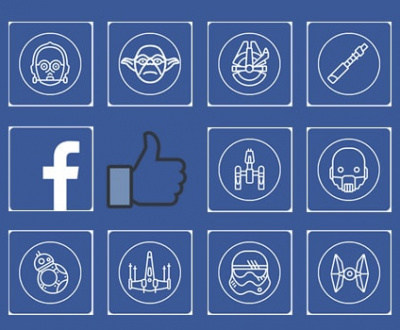




Les grains de sel